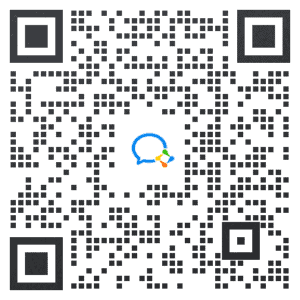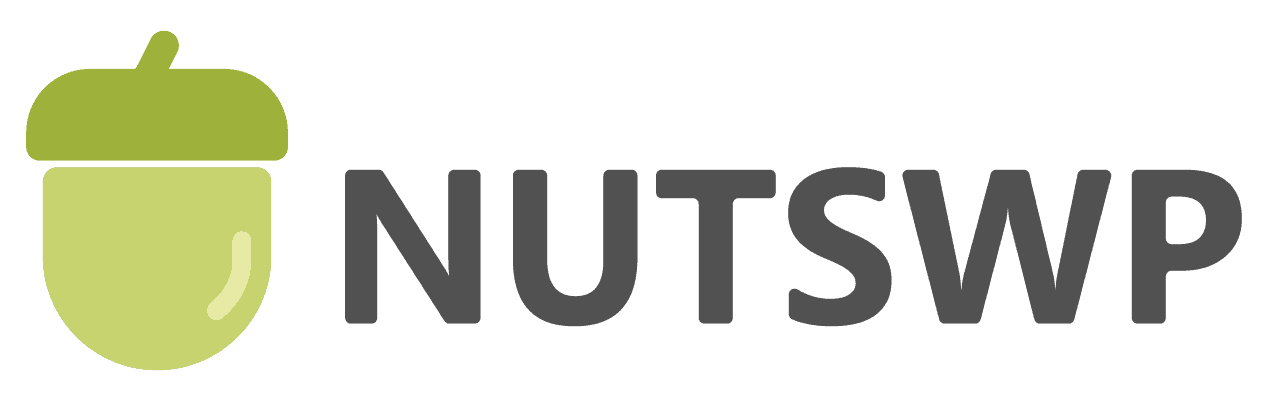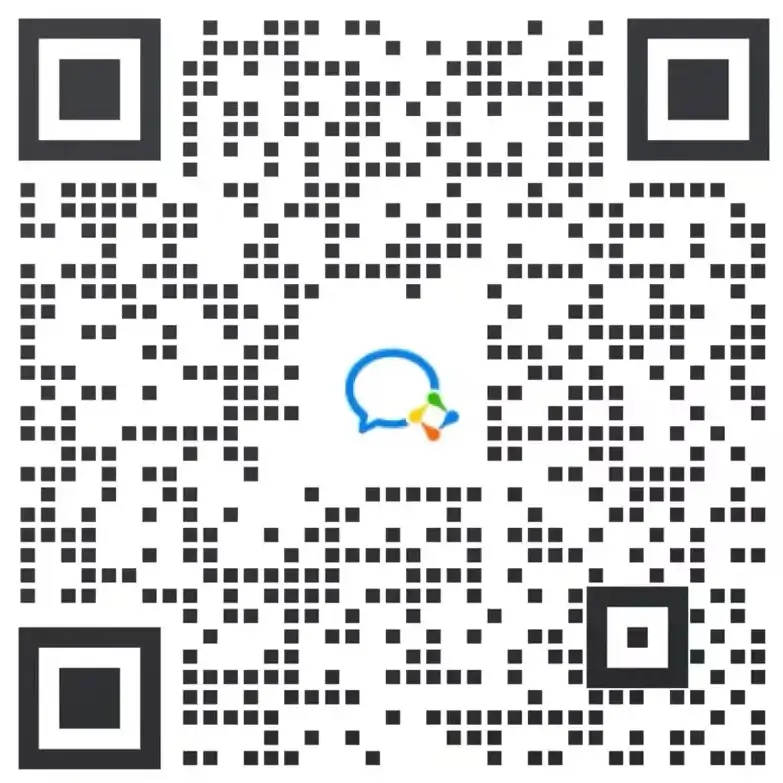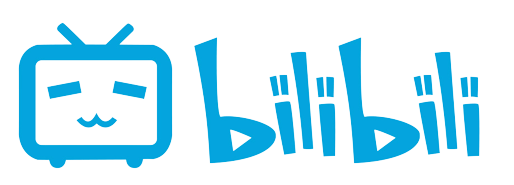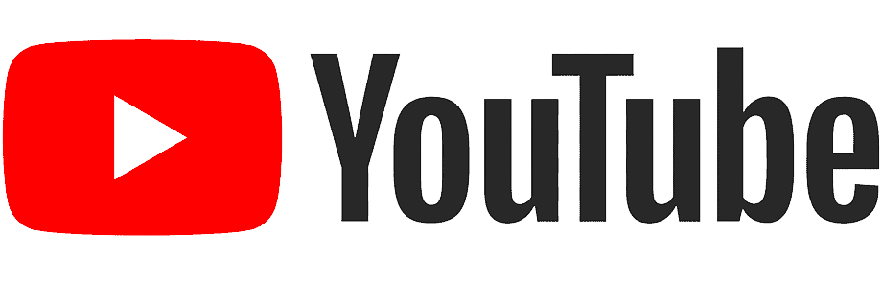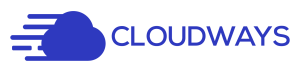本文介绍如何进行WordPress网站兼容性问题排查方法,本文详细介绍WordPress网站为什么会出现兼容性问题,以及什么情况下出现兼容问题该如何去排查和结局兼容性问题。
由于WordPress是一个开源的CMS系统,它的很多功能都需要安装第三方的主题或者插件才能实现,但是日常维护过程中不可避免的会出现一些兼容性的问题。
在什么情况下需要排查WordPress网站兼容性问题?
1、网站后台可以登录,但是前端显示出问题,这个问题我也不能做具体说明,有可能是排版错乱,有可能是有些元素丢失,或者Elementor编辑器打不开,或者直接灰屏白屏等等。
2、在安装或者更新某一个插件之后发现网站无法访问了。
3、其他一些不明情况的网站报错。比如在排查服务器运行正常,服务也正常的情况下,就可以再排查是不是插件兼容性问题。
为什么WordPress网站会出现兼容性问题?
这是由于WordPress网站允许你安装多个三方插件或者主题导致的,由于不同插件功能由不同的开发商或者团队开发,他们未必彼此之间做兼容性测试。
当你需要安装两个不同开发团队开发的插件,刚好这两个插件没有做兼容性测试,尤其是当两个插件的功能是相关的,这种情况下就很有可能出现兼容性问题。
主题也面临同样问题,主题和插件之间也会存在兼容性问题。
另外WordPress的主题和插件还依赖运行环境PHP版本,如果PHP版本太低,有些新开发或者更新的主题插件是无法运行的。
总之,只要是通过代码开发实现的系统都会存在兼容性问题,是不可避免的!
如何避免WordPress网站出现兼容性问题?
1、选择主流的主题和插件安装
在选择和使用主题插件之前,应该先关注这个主题和插件的安装数量和评价,安装数量越多,评价越高,代表这个主题或者插件相对比较稳定,兼容度也高。
比如:我们在网站后台插件库中搜索相关插件,我们可以看到这个插件的安装量,以及评价数量和评分。同时我们还可以关注一下插件的更新状态,如果这个插件超过半年没有更新,那么很可能开发者已经补在维护,并且和很多最近更新的插件都很可能出现兼容性问题。
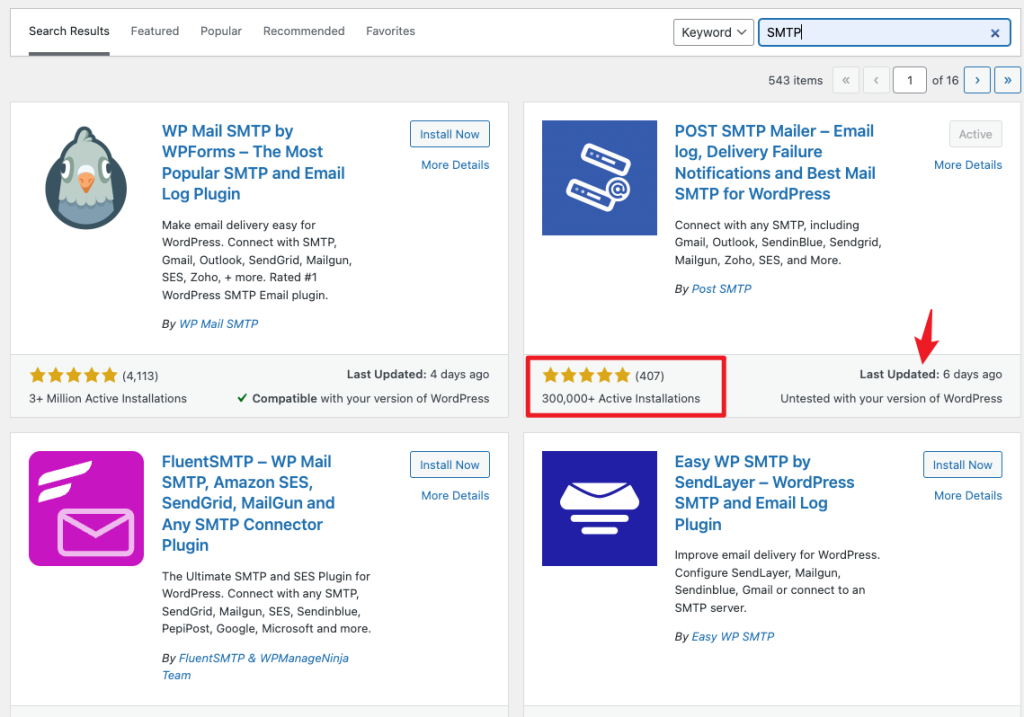
另外如果你在像主题森林这样的网站购买主题插件,你可以通过相似的方法筛选。
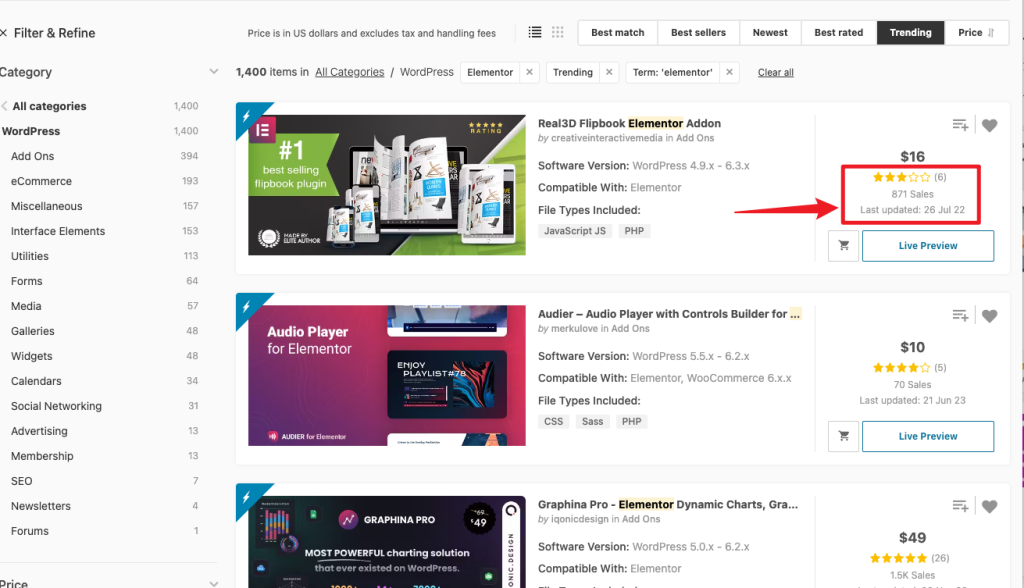
2、避开同时启用2个同类型的插件
同类型的插件是指那些具备相同或者相似功能,或者部分功能相同的插件,由于功能相同,在代码中可能会出现相同的字段和属性,同时运行就可能会出现BUG,从而导致兼容性错误。
最常见就是同时在网站安装启用了2个SEO插件,比如同时安装了RanKMath SEO和Yoast SEO插件,就很可能会导致某一些SEO功能不生效或者直接出现报错。
同时,很多Elementor三方扩展之间也会出现兼容性错误。
我们在制作网站时,应该经可能减少同类型插件的安装,或者只选择一个自己最需要的安装即可。
3、不要使用破解版或者来历不明的主题和插件
破解版插件虽然免费,但是在使用过程中会遇到一些未知问题,无法解决。正版主题插件是可以追溯问题的,你可以通过官方入口提交BUG或问题,通常如果是插件本身开发的问题,服务商会在版本更新中去迭代。
破解版还有一个风险就是,代码可能被篡改,你不知道代码是不是留了后门,对与网站安全来说也是一种隐患。
破解版插件通查不可以在线更新,长期不更新,在安装新或者主题之后,由于技术的更新需要,新的主题插件可能会和你长期不更新的那个插件产生不兼容。
最简单的一个例子,WordPress是依赖PHP环境的,新的主题插件对PHP版本会有要求,如果你长期不更新的插件依赖的旧版本的PHP,那么在更新PHP之后,老的插件也可能无法再运行。
4、定期更新WordPress、主题和插件
技术的更新迭代是非常快的,WordPress以及主题插件的更新是非常有必要的网站日常维护工作。
但是我不建议开启主题插件的自动更新,自动更新是非常不稳定的,推荐的做法是定期手动更新,在更新之前一定要做好整个网站的备份,因为更新主题插件也会遇到未知问题或者兼容性错误,通过备份你可以快速恢复网站。
5、使用主流的WordPress托管服务器
本身服务器资源对于WordPress来说不会有兼容性方面的影响,但是运行在服务器上的一些支撑WordPress运行的环境应用,比如Nginx服务、PHP服务、MySQL服务等等,对WordPress以及运行在WordPress中的主题插件还是会很大的影响。
非主流的WordPress托管服务器,或者裸机(裸机需要自己的配置这些服务),对于支撑WordPress运行的底层服务的管理和配置,不一定会完美适配,这也是导致网站可能无法正常运行的因素之一。
所以使用主流的WordPress托管,比如Cloudways、SiteGround等等,可以避免由于主机或者底层服务导致网站无法正常运行。
如何排查WordPress网站兼容性问题?
在做兼容性排查之前,请一定确认网站至少有一个即使服务器都挂掉了,都还可以恢复的备份数据,否则一旦操作失误,就可能面临数据丢失的风险!!!
关于网站备份与恢复,请阅读我写《WordPress网站备份恢复指南》
排查WP网站兼容性问题的一般思路:
通常当你发现问题时,第一反应应该是【是不是最近的做的操作,最近安装的主题或者插件导致的问题】,先去撤销操作或者停用相关插件主题,来确认问题是否得到恢复。如果上面的操作并未解决,那么可以按照下面的思路进行排查。
查看报错信息
在有报错信息的信息的情况下一定要查看报错信息,WordPress大部分的报错信息都可以帮助你定位到报错的主题或者插件。
就如下面的报错信息,通过报错信息给出的报错文件,我们可以定位到哪个主题或者插件出了问题。
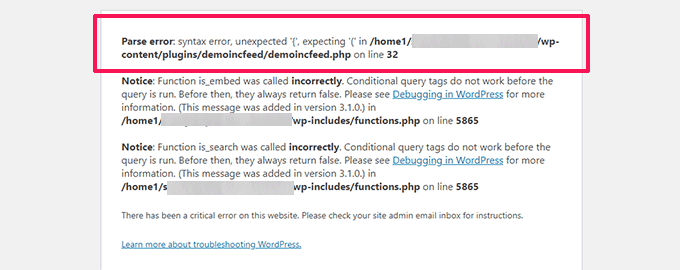
在目录/plugin/下面的一般就是插件报错,而目录/theme/下面的通常就是主题报错,定位到这些之后,我们按照下面的方法去操作即可
情况1:后台可以登录
后台可以登录的情况下,处理起来就会很容易,直接从后台的主题插件管理中操作即可。
通常兼容性问题的报错会提示一串代码,代码中会包含文件路径,通过文件路径我们可以定位到那个插件出问题,让后我们只需要停用那个插件即可。
另外,有些兼容性问题并不会报错,会提现在内容显示上,或者功能操作上。
比如说Elementor突然有一个功能不能使用了,那么你就要去排查网站中什么插件或者主题导致了兼容性问题。
首选排除主题和Elementor插件的兼容问题,将当前的网站主题切换到WordPress默认的主题,然后去确定问题是否恢复。
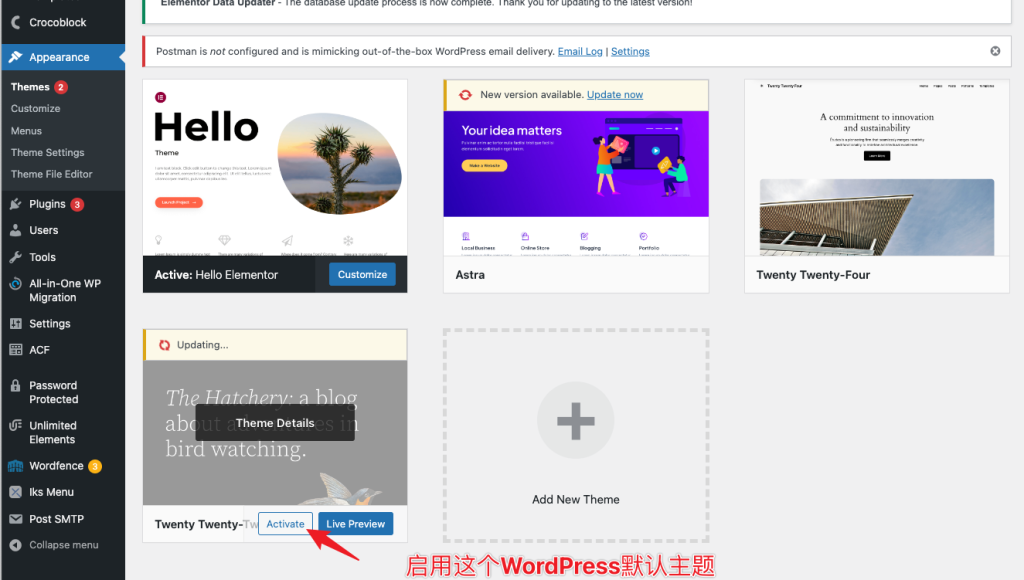
如果排除不是主题的问题,那么就开始排除是否是插件之间的兼容问题,那么就停用Elementor基础插件和Elementor Pro插件意外的所有插件,看问题是否恢复,如果问题可以恢复,那么可以确定是后台中某一个插件和Elementor插件不兼容从而导致的问题。
然后,一个一个的启用后台插件,每启用一个插件就去检查一下问题是否又出现,如果当你启用了一个特定插件之后,问题又出现了,那么基本可以确定就是这个插件和Elementor有冲突。
确定了有冲突的插件之后,停用和删除这个插件即可。
情况2:后台不可以登录
有时候出现网站兼容问题之后,网站后台也可能无法登录。
这种情况下,你需要登录你的主机管理面板,找到文件管理工具,并找主题插件的目录:
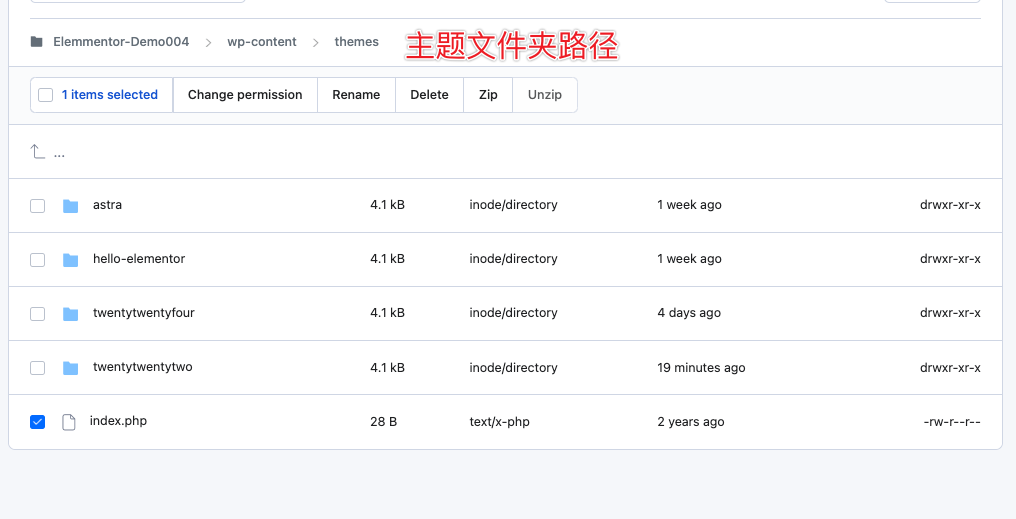
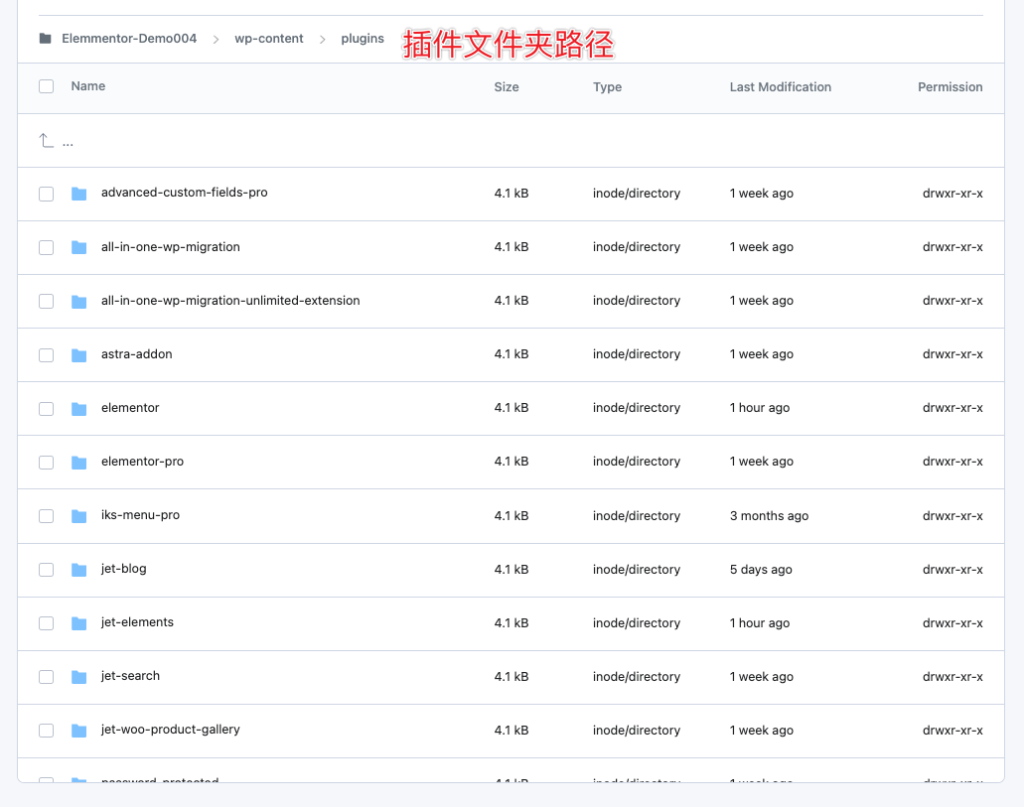
知道路径之后,你可以给正在使用主题和插件重名。比如Post-smtp插件目录,重名名成【post-smtp-001】,重命名之后,该插件会处于停用状态,相当于是从文件管理中停用了这个插件。

另外,你可以直接删除某一个插件文件夹,删除插件文件夹的动作代表,停用和删除这个插件,如果插件是付费插件或者已经做过较多配置和数据更新,那么是不建议删除的,否则数据会丢失,比如Woocommerce你录入了很多产品,如果删除之后,重新安装产品数据也需要重新录入。
通过以上方法来停用主题插件,参考和上文中后台停用主题插件一样的思路去排查兼容性问题即可。
另外部分主机是不提供文件管理的,比如Cloudways主机需要通过SFTP 才能访问网站的文件目录。
如果确实找不到文件管理工具可以咨询你的主机服务商。
极端情况:后台不可登录也没有管理面板
这种情况首先考虑就是网站有没有出现报错之前的备份,如果有备份,直接恢复备份是比较稳妥的,如果没有,那么就要考虑找技术外援了~
以上情况都无法恢复,那么只能重新做网站了!
这种情况非常少见,如果你没有使用管理面板,异地备份,我建议服务器一定要定期做快照。